Zoom视频会议是款简洁好用的视频会议软件,有电脑端和手机端。那么Zoom视频会议电脑如何检测扬声器和麦克风呢?下面就让小编给大家介绍一下详细的教程吧。
第一步:首先,找到并运行“Zoom”程序,如下图所示。
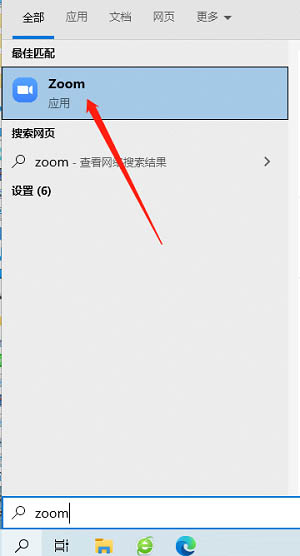
第二步:等待Zoom连接服务器,这个过程一般需要几秒钟,如下图所示。
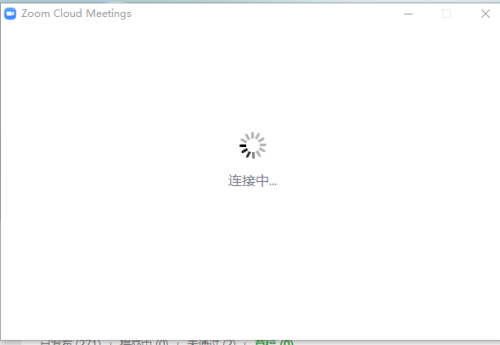
第三步:进入Zoom主界面,如下图所示。
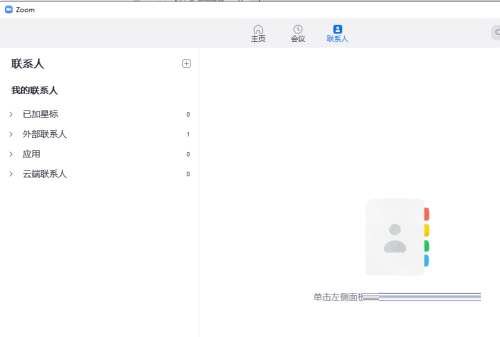
第四步:点击右上角的齿轮状设置图标,如下图所示。
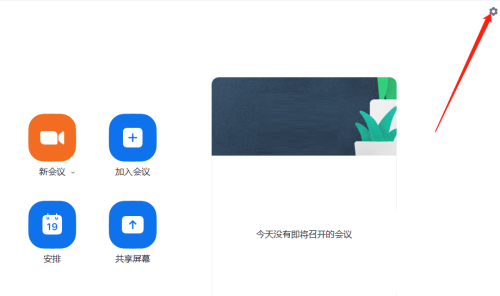
第五步:进入设置界面,如下图所示。
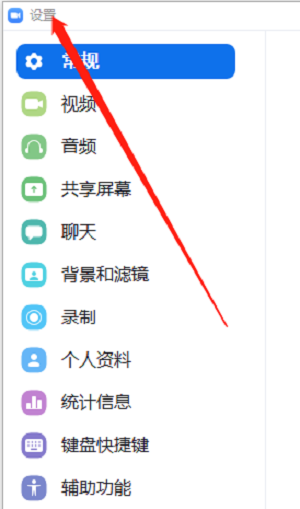
第六步:然后,在左侧选项中找到音频设置,如下图所示。
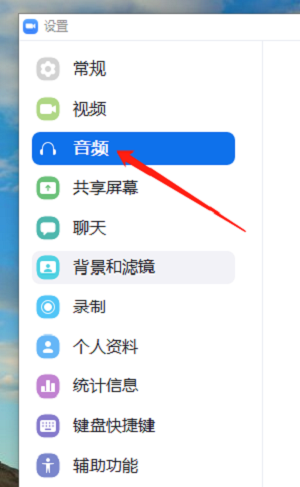
第七步:之后点击检测扬声器即可检测扬声器,如下图所示。
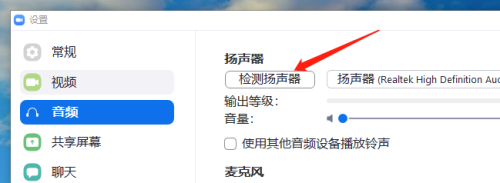
第八步:点击检测麦克风即可检测麦克风,如下图所示。
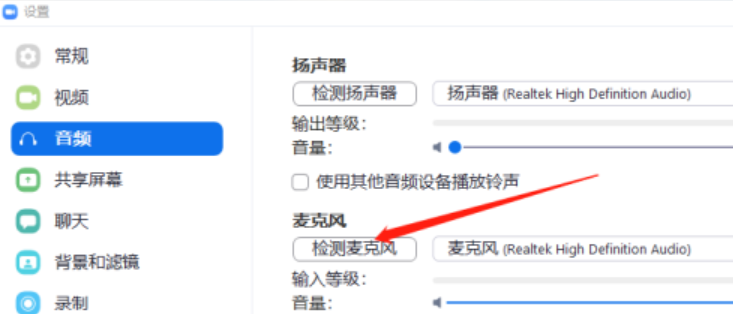
Zoom视频会议怎么检测扬声器和麦克风的全文就介绍到这里,如果对您有所帮助,不妨也分享给其他需要的用户,更多相关教程正在添加中。